Jak používat styly ve Wordu na iPadu

Styly aplikace Word šetří čas, protože kombinují několik formátovacích příkazů najednou. Naučte se efektivně používat styly na iPadu a získejte konzistentní vzhled dokumentů.

Vyberte Zobrazit→Hlavní pohledy→Předloha snímků nebo Shift+klikněte na tlačítko Normální zobrazení v pravé dolní části okna.
Tím se PowerPoint přepne do zobrazení předlohy snímků.
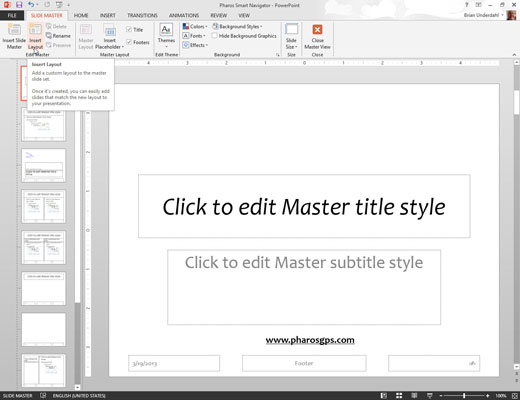
Na kartě Předloha snímků na pásu karet klikněte ve skupině Upravit předlohu na Vložit rozvržení.
Do aktuální předlohy snímků se vloží nové prázdné rozvržení.
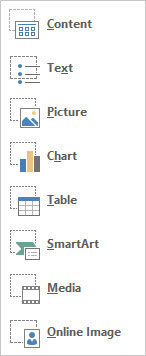
Pomocí rozevíracího seznamu Vložit zástupný symbol ve skupině Předloha rozvržení na kartě Předloha snímku na pásu karet vložte libovolné zástupné symboly, které chcete přidat do nového rozvržení.
Tento ovládací prvek odhaluje seznam typů zástupných symbolů, které můžete vložit. Možnosti jsou Obsah, Text, Obrázek, Graf, Tabulka, Diagram, Média a Klipart.
Pomocí rozevíracího seznamu Vložit zástupný symbol ve skupině Předloha rozvržení na kartě Předloha snímku na pásu karet vložte libovolné zástupné symboly, které chcete přidat do nového rozvržení.
Tento ovládací prvek odhaluje seznam typů zástupných symbolů, které můžete vložit. Možnosti jsou Obsah, Text, Obrázek, Graf, Tabulka, Diagram, Média a Klipart.
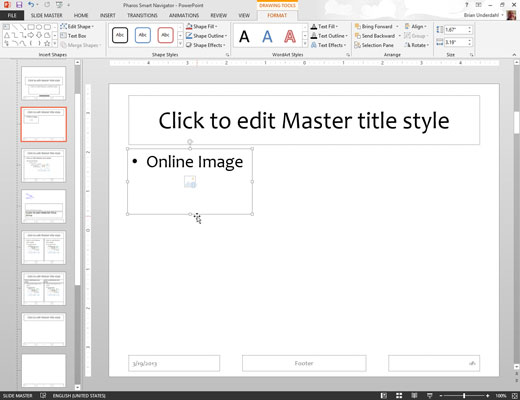
Hrajte si s rozložením, dokud to nezvládnete.
Zástupné symboly můžete přesouvat a měnit jejich velikost podle svých představ a pro rozvržení můžete použít libovolné formátování nebo jiné možnosti.
Až budete spokojeni, kliknutím na tlačítko Zavřít hlavní zobrazení přepněte zpět do normálního zobrazení.
Styly aplikace Word šetří čas, protože kombinují několik formátovacích příkazů najednou. Naučte se efektivně používat styly na iPadu a získejte konzistentní vzhled dokumentů.
Při práci v Office 2011 pro Mac se naučte, jak efektivně vytvořit víceúrovňový číslovaný seznam ve Wordu 2011. Objevte nejlepší praktiky a tipy.
Naučte se, jak nastavit odsazení v aplikaci Word 2008 pro Mac pomocí jednoduchých kroků a technik pro úpravu dokumentů.
V aplikaci Word 2007 můžete vybarvit stránku za textem. Při výběru barvy pozadí stránky si můžete vybrat z různých barev nebo přechodů. Návod na úpravu pozadí.
Word 2007 za vás sestaví obsah (TOC) tak, že v dokumentu předem vypíše nadpisy (každý s číslem stránky). Zjistěte, jak efektivně využívat funkci TOC pro lepší organizaci dokumentu.
Funkce Porovnat v PowerPointu 2013 umožňuje efektivně porovnat rozdíly mezi verzemi prezentace a selektivně přijmout nebo odmítnout změny.
Zjistěte, jak zaškrtávat políčka v Excelu 2011 pro Mac, a získejte užitečné tipy a triky pro efektivní práci s formuláři.
Někdy potřebujete Outlook 2013, aby vám připomněl důležitá data nebo navazující aktivity. Pomocí vlajek můžete například připomenout, že máte příští týden někomu zavolat. Nejlepší způsob, jak si zapamatovat, je označit jméno této osoby v seznamu kontaktů. Ve vašem kalendáři se objeví připomenutí. Kontakty nejsou […]
Každý aspekt vzhledu tabulky lze formátovat ve Wordu v Office 2011 pro Mac. Můžete použít styly, které sloučí buňky dohromady, aby vytvořily větší buňky, zrušit je sloučení, změnit barvy ohraničení, vytvořit stínování buněk a další. Použití stylu tabulky z pásu karet Office 2011 pro Mac Karta Tabulky na pásu karet […]
Když používáte Word v Office 2011 pro Mac, můžete použít styly tabulek ke změně vzhledu buněk. Pokud nemůžete najít existující, který by vyhovoval vašim potřebám, můžete vytvořit nové styly tabulky v dialogu Styl. Proveďte tyto kroky: Ve Wordu 2011 pro Mac vyberte Formát → Styl. Otevře se dialogové okno Styl. Klikněte na […]







